小翼管家怎么修改wifi密码-小翼管家修改wifi密码方法教程
来源:插件之家
时间:2023-03-27 14:42:48 370浏览 收藏
小伙伴们对文章编程感兴趣吗?是否正在学习相关知识点?如果是,那么本文《小翼管家怎么修改wifi密码-小翼管家修改wifi密码方法教程》,就很适合你,本篇文章讲解的知识点主要包括。在之后的文章中也会多多分享相关知识点,希望对大家的知识积累有所帮助!
小翼管家怎么修改wifi密码?小翼管家这款软件通过连接的方式,能够轻松对于家中的设备进行连接,从而让你的生活可以变得更加的智能化,WiFi是现在家庭中必备的物品,但是不免会出现信号不佳、有人蹭网等情况,小翼管家怎么修改wifi密码?其实操作非常的简单,小编为用户带来了小翼管家修改wifi密码方法教程,按照步骤进行操作,能够让你的WiFi使用更加的流畅。

小翼管家修改wifi密码方法教程
1、进入小翼管家主页后,点击【我的WiFi】,通过我的wifi选项来修改密码。
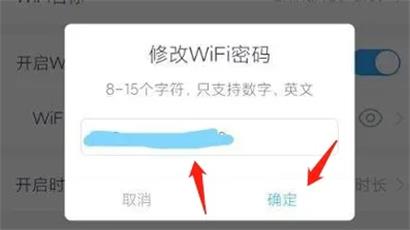
2、进入天翼网关后,继续点击【我的WiFi】。
3、在设置页面中点击【WiFi名称】修改名称点击【WiFi密码】给WiFi修改新的密码,就是在这里,进行新密码的修改。
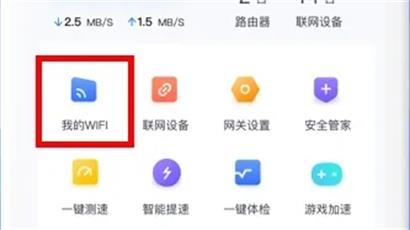
4、在密码框中填写你新设置的密码,点击确定。
5、如果修改好后,WiFi显示密码错误,请点击WiFi名称右边的箭头符号。
6、点击【删除网络】,然后重新搜素WiFi输入密码连接就可以了。
今天带大家了解了的相关知识,希望对你有所帮助;关于文章的技术知识我们会一点点深入介绍,欢迎大家关注golang学习网公众号,一起学习编程~
声明:本文转载于:插件之家 如有侵犯,请联系study_golang@163.com删除
相关阅读
更多>
-
501 收藏
-
501 收藏
-
501 收藏
-
501 收藏
-
501 收藏
最新阅读
更多>
-
416 收藏
-
175 收藏
-
480 收藏
-
318 收藏
-
101 收藏
-
310 收藏
-
484 收藏
-
290 收藏
-
313 收藏
-
259 收藏
-
218 收藏
-
143 收藏
课程推荐
更多>
-

- 前端进阶之JavaScript设计模式
- 设计模式是开发人员在软件开发过程中面临一般问题时的解决方案,代表了最佳的实践。本课程的主打内容包括JS常见设计模式以及具体应用场景,打造一站式知识长龙服务,适合有JS基础的同学学习。
- 立即学习 543次学习
-

- GO语言核心编程课程
- 本课程采用真实案例,全面具体可落地,从理论到实践,一步一步将GO核心编程技术、编程思想、底层实现融会贯通,使学习者贴近时代脉搏,做IT互联网时代的弄潮儿。
- 立即学习 516次学习
-

- 简单聊聊mysql8与网络通信
- 如有问题加微信:Le-studyg;在课程中,我们将首先介绍MySQL8的新特性,包括性能优化、安全增强、新数据类型等,帮助学生快速熟悉MySQL8的最新功能。接着,我们将深入解析MySQL的网络通信机制,包括协议、连接管理、数据传输等,让
- 立即学习 500次学习
-

- JavaScript正则表达式基础与实战
- 在任何一门编程语言中,正则表达式,都是一项重要的知识,它提供了高效的字符串匹配与捕获机制,可以极大的简化程序设计。
- 立即学习 487次学习
-

- 从零制作响应式网站—Grid布局
- 本系列教程将展示从零制作一个假想的网络科技公司官网,分为导航,轮播,关于我们,成功案例,服务流程,团队介绍,数据部分,公司动态,底部信息等内容区块。网站整体采用CSSGrid布局,支持响应式,有流畅过渡和展现动画。
- 立即学习 485次学习
